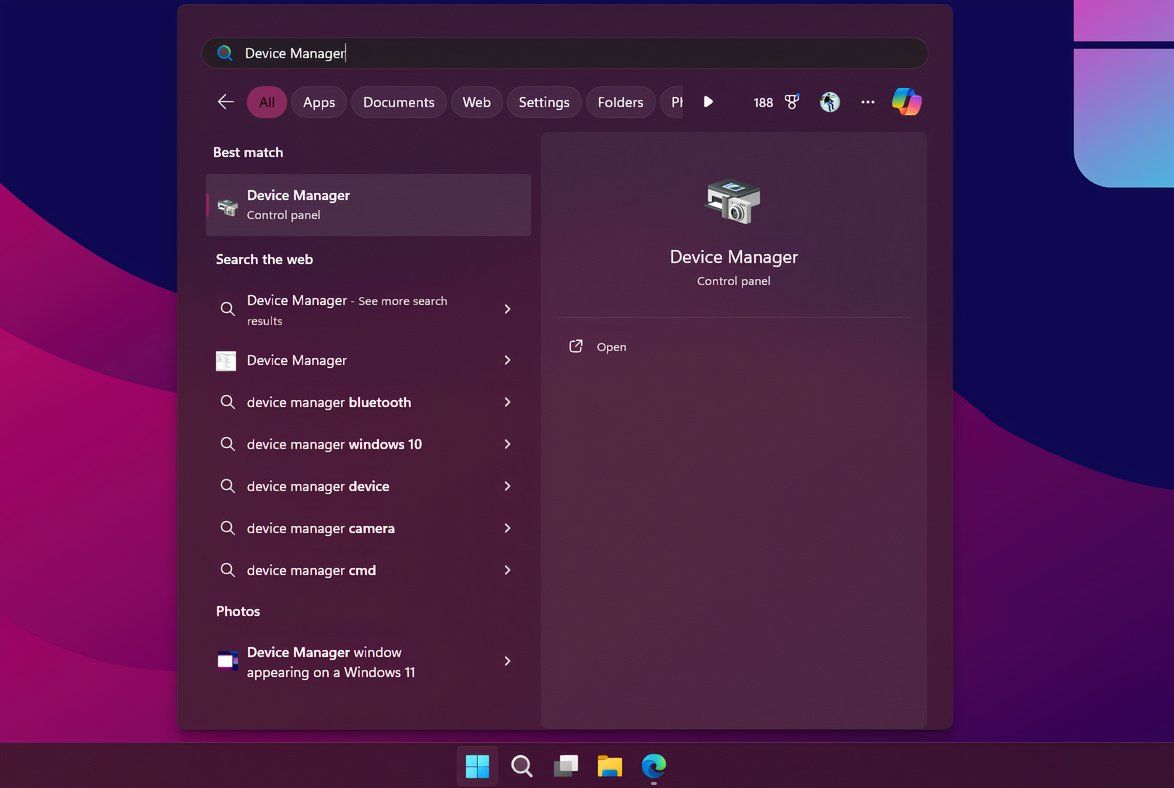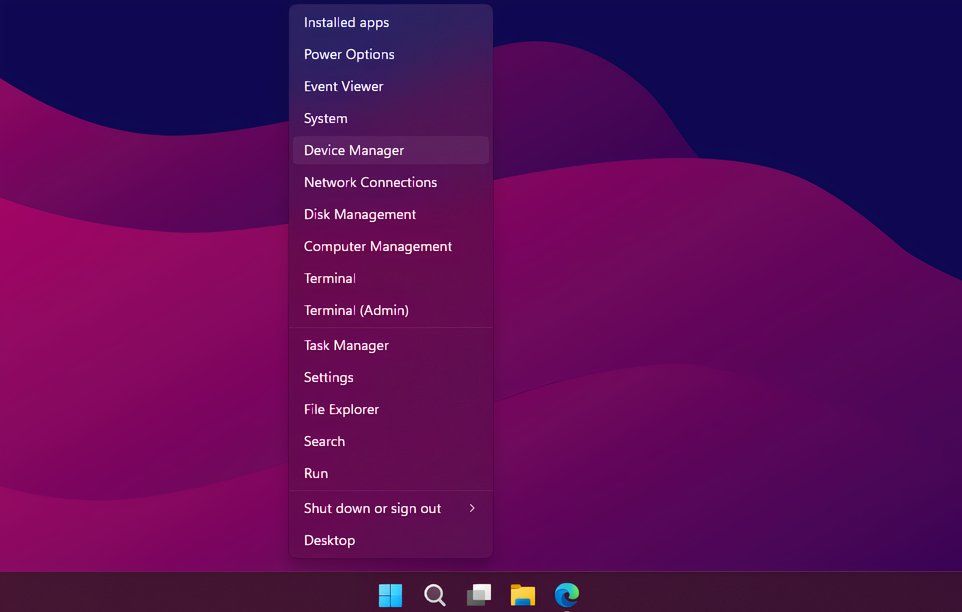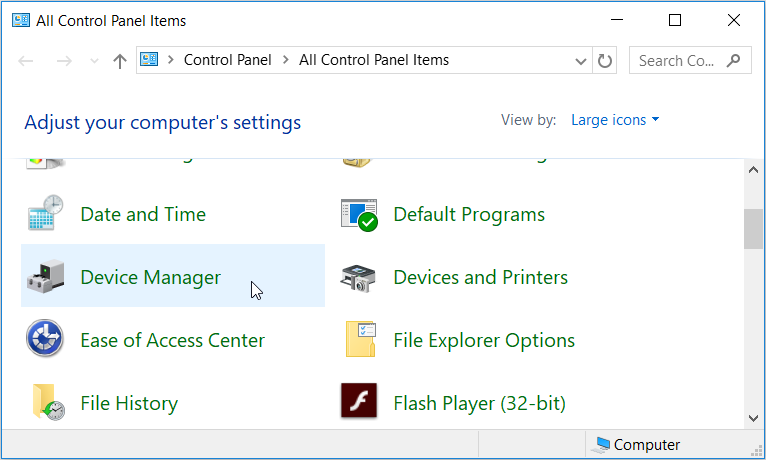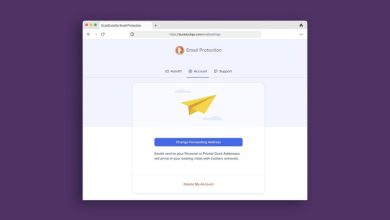.
Links rápidos
-
Use o menu de acesso rápido
O Gerenciador de Dispositivos é o seu utilitário do Windows preferido quando você precisa atualizar drivers do sistema, desabilitar dispositivos com defeito ou verificar o status do hardware do seu PC. Aqui, mostraremos as maneiras mais rápidas de acessar essa ferramenta essencial.
1. Use a Pesquisa do Windows
O Windows Search oferece uma das melhores maneiras de abrir programas no seu dispositivo Windows. Pode ser particularmente útil se você preferir não navegar por vários menus.
Veja como você pode iniciar rapidamente o Gerenciador de Dispositivos usando a Pesquisa do Windows:
- Imprensa Vitória + S ou clique no Ícone de pesquisa do menu Iniciar na barra de tarefas.
- Tipo Gerenciador de dispositivos no campo de pesquisa.
- Selecione Gerenciador de dispositivos a partir dos resultados.
O Menu de Acesso Rápido (também conhecido como Menu de Usuário Avançado) fornece acesso fácil a ferramentas essenciais do sistema, como Gerenciador de Dispositivos, Gerenciador de Tarefas e muito mais. Assim como a barra de pesquisa, essa ferramenta ajuda você a abrir aplicativos do sistema sem precisar passar por várias janelas.
Abaixo estão as etapas para acessar o Gerenciador de dispositivos usando o Menu de acesso rápido:
- Imprensa Vitória + X ou clique com o botão direito do mouse em Ícone do Windows na barra de tarefas para abrir o Menu de acesso rápido.
- Selecione Gerenciador de dispositivos dentre as opções que aparecem.
3. Use o Painel de Controle
O Painel de Controle é uma maneira tradicional de acessar várias configurações do sistema, incluindo o Gerenciador de Dispositivos. Embora possa não ser tão imediatamente acessível quanto os outros métodos, ainda é uma opção confiável, especialmente se você está acostumado a abrir o Painel de Controle para outras tarefas.
Veja como acessar o Gerenciador de Dispositivos pelo Painel de Controle:
- Tipo Painel de controle na barra de pesquisa do menu Iniciar e selecione o Melhor correspondência resultado.
- Clique no Ver por menu suspenso e selecione Ícones grandes.
- Selecione Gerenciador de dispositivos dos itens do menu.
Com esses vários métodos à sua disposição, acessar o Gerenciador de Dispositivos é muito fácil, não importa se seu PC está executando o Windows 10 ou 11. Escolha o que melhor lhe convier para que você possa gerenciar suas configurações de hardware sem esforço.
.